آموزش KWfinder
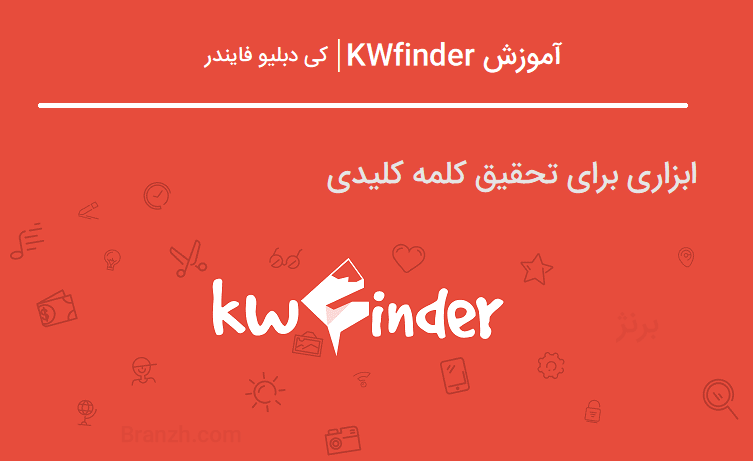
KWfinder – کی دبلیو فایندر
KWfinder ابزاری برای پیدا کردن کلمات کلیدی طولانی با میزان دشواری کم است که امکان مشاهده روند و میزان جستجو کلمات را بسادگی فراهم میکند.
به جرات میتوان گفت که کی دبلیو فایندر یکی از بهترین ابزارها برای جستجو و تحلیل کلمات کلیدی در جهان است.
کی دبلیو فایندر راهی برای پیدا کردن کلمات کلیدی مناسب
کلید واژه ها بذر اصلی محتوا هستن.
تشخیص اشتباه در شناسایی کلیدواژه درست، میتواند همه سرمایه گذاری ما را به باد دهد.
ابزار کی دبلیو فایندر میتواند ما را در شناسایی درست کلمات هدف یاری کنید.
مزایا:
- پشتیبانی کامل از زبان فارسی
- رابط کاربری روان و ساده
- امکان دسترسی با آیپی ایران (فیلتر نبودن)
- امکان یافتن پرجستجوترین کلمات
- نمایش میانگین جستجوی کلمه
- نمایش میزان Trend شدن کلمه
- نمایش میزان سختی کلمه ”Keyword Difficulty”
- نمایش کلمات مرتبط با کلمه ورودی
- نمایش سایتهای رقیب در آن کلمه
- امکان استفاده رایگان (روزی دوبار)
از نظر امکانات و کارایی، بدون شک “KWFinder” یکی از عالی ترین ابزارها برای یافتن و تحقیق کلمات کلیدی است.
معایب:
- تحریم بودن ایران توسط این ابزار (عدم نمایش ایران در لیست جستجو)
- رایگان نبودن امکانات
- هزینه زیاد امکانات غیر رایگان برای کابران ایرانی به علت قیمت ارز
ابزار “KWFinder” رایگان نیست.
اما این اجازه را میدهد که در هر ۲۴ ساعت فقط دو کلمه کلیدی را در آن بررسی کنیم.
ورود به ابزار KWfinder
برای ورود به این ابزار کافیست وارد آدرس زیر شده یا عبارت “KWfinder” را در گوگل سرچ کنید.
بعد از ورود به آدرس بالا مانند هر سایت دیگری نیازمند این هست که شما در آن عضو شده باشید.
اگر از قبل در این سایت عضو هستید برروی Sign in کلیک کنید و اگر عضو نیستید برای عضویت کافیست روی گزینه Create new account کلیک کرده و مراحل عضویت را طی کنید.
آموزش KWfinder
بعد از ورود با صفحه زیر رو به رو خواهید شید:
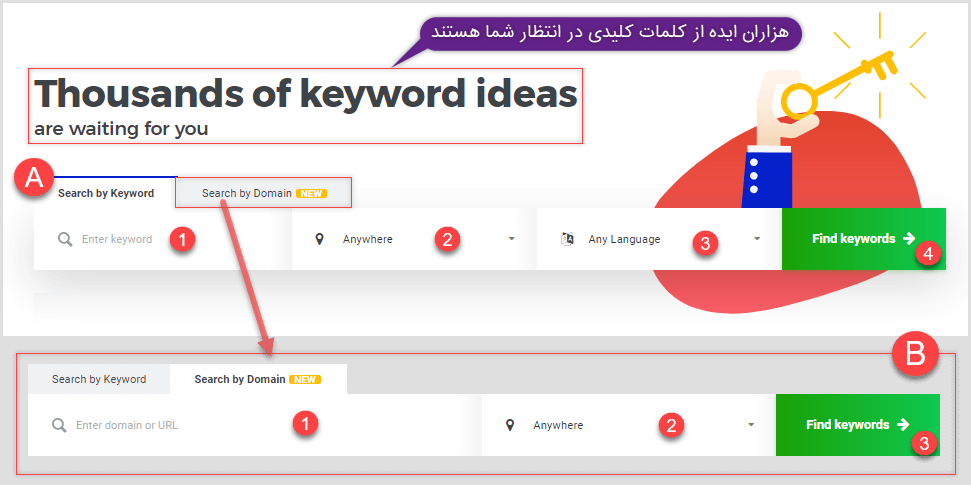
توضیحات بخش های شماره گذاری شده به شرح زیر است:
A: جستجوی کلمه کلیدی (Search by Keyword)
- در این فیلد کلمه یا عبارتی را که میخواهید در مورد آن تحقیق انجام دهید را بنویسید.
- در این فیلد میتوانید مکان جستجو را انتخاب کنید (اگر هدف شما ایران است حتما Anywhere را انتخاب کنید، چون نام ایران در لیست وجود ندارد)
- در این فیلد میتوانید زبان جستجو را انتخاب کنید (اگر زبان هدف فارسی و مخاطب های شما ایرانی هستند Persian را انتخاب کنید)
- بعد از پر کردن بخش های موجود روی گزینه Find Keywords کلیک کنید تا به صفحه جستجوها منتقل شوید.
B: جستجوی کلمات از طریق آدرس اینترنتی (Search by Domain)
- در این فیلد آدرس اینترنتی “URL” را که میخواهید در مورد آن تحقیق انجام دهید را بنویسید.
- در این فیلد میتوانید مکان جستجو را انتخاب کنید (اگر هدف شما ایران است حتما Anywhere را انتخاب کنید، چون نام ایران در لیست وجود ندارد)
- بعد از پر کردن بخش های موجود روی گزینه Find Keywords کلیک کنید تا به صفحه اطلاعات منتقل شوید.
فلیتر کردن جستجو در kwfinder
برای دستیابی به هدف ما باید اطلاعات اضافی را حذف کنیم تا اطلاعات دقیق خودشان را نشان دهند.
ابزار kwfinder یک فیلتر داخلی بسیار عالی برای حذف اطلاعات نخواسته در اختیار مخاطب قرار میدهد که استفاده صحیح از آن میتواند تیر شلیک شده توسط شما را بدون هیچ گونه خطایی به سمت مرکز سیبل هدایت کند.

توضیحات بخش های شماره گذاری شده به شرح زیر است:
- Filter: برای اعمال فیلتر روی کلید موجود کلیک کنید.
- Search Volume: جستجو حجم (متوسط تعداد جستجوی خاص در هر ماه)
- CPC: محدوده میزان هزینه به ازای هر کلیک را از این بخش میتوانید مشخص کنید.
- PPC: محدوده میزان پرداخت به ازای هر کلیک را از این بخش میتوانید مشخص کنید.
- Keyword Difficulty: محدوده میزان دشواری کلمه کلیدی را از این بخش میتوانید مشخص کنید.
- Included keywords: کلماتی را که میخواهید جستجوی شما شامل آنها باشد اینجا وارد کنید.
- Excluded keywords: کلماتی را که میخواهید جستجوی شما شامل آنها نباشد اینجا وارد کنید.
- Number of words: تعداد کلماتی را که میخواهید نمایش داده شود را مشخص کنید.
- Show keywords: نوع نمایش کلمات را از اینجا مشخص کنید.
- Reset: برای از بین بردن فیلتر روی این دکمه کلیک کنید.
- Set filter: برای اعمال فیلترهای انتخابی روی این دکمه کلیک کنید.
بخش نمایش آمار در کی دبلیو فایندر
بعد از جستجوی کلمه مورد نظر، شما با صفحهای به شکل تصویر زیر رو به رو میشوید که توضیحات کامل آن در ادامه نوشته شده است.
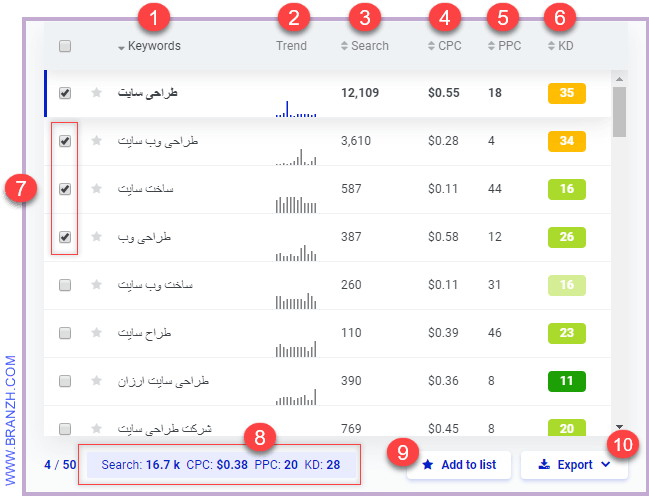
توضیحات بخش های شماره گذاری شده به شرح زیر است:
- Keywords: لیست کلمات کلیدی همراه با ایده های پیشنهادی این ابزار را میتوانید اینجا مشاهده کنید.
- Trend: این بخش روند سالانه جستجوها را نشان میدهد (برای آشنایی با “Google Trends” اینجا کلیک کنید)
- Search: این بخش میزان جستجوی ماهانه را نشان میدهد (برای آشنایی با “Google Keyword Planner” اینجا کلیک کنید)
- CPC: میزان هزینه به ازای هر کلیک
- PPC: میزان پرداخت به ازای هر کلیک
- KD: میزان دشواری کلمه کلیدی
- با زدن تیک این مربع های کوچک میتوانید کلمات مورد نظر را برای اضافه کردن به لیست انتخاب کنید.
- در این قسمت اطلاعات کلی کلمات را مشاهده میکنید که بیشتر به درد تبلیغات در گوگل میخورد ولی برای تحقیقات در مورد میزان اهمیت مارکتینگ کلمه هم میتواند بسیار مهم باشد.
- Add to list: برای اضافه کردن کلمات به لیست روی این دکمه کلیک کنید.
- Export: برای خروجی و دریافت لیست کلمات به صورت یک فایل با فرمت “CSV” که با میشود آن را با نرم افزار اکسل مشاهده و ویرایش کرد روی این دکمه کلیک کنید و سپس Export to csv کلیک کنید.
2 دیدگاه
به گفتگوی ما بپیوندید و دیدگاه خود را با ما در میان بگذارید.
دیدگاهتان را بنویسید
برای نوشتن دیدگاه باید وارد بشوید.

نمیشه ویدیو برای این ابزار کی دبلیو فایندر بذارین؟
ویدیویی براش هنوز ضبط نکردیم
ولی داخل دوره های آموزشی حتما سعی میشه برای این ابزار کاربردی ویدیو هم قرار داده بشه.